오브젝트 축
이 특별한 회전 밴드 모드는 (주로 애니메이터들에게 흥미가 있을) 짐벌 락 현상을 피하게 도와줍니다. 복잡한 수학적 공식과 설명 대신에 간단하게 이 모드가 회전 애니메이션을 쉽게 하는지를 설명하겠습니다.
간단한 문제 사례: 원뿔을 생성하고 회전툴을 선택합니다. 좌표. 탭에서, R. P를 80°으로 설정합니다.
여러분의 씬은 다음과 같이 보일 것입니다:
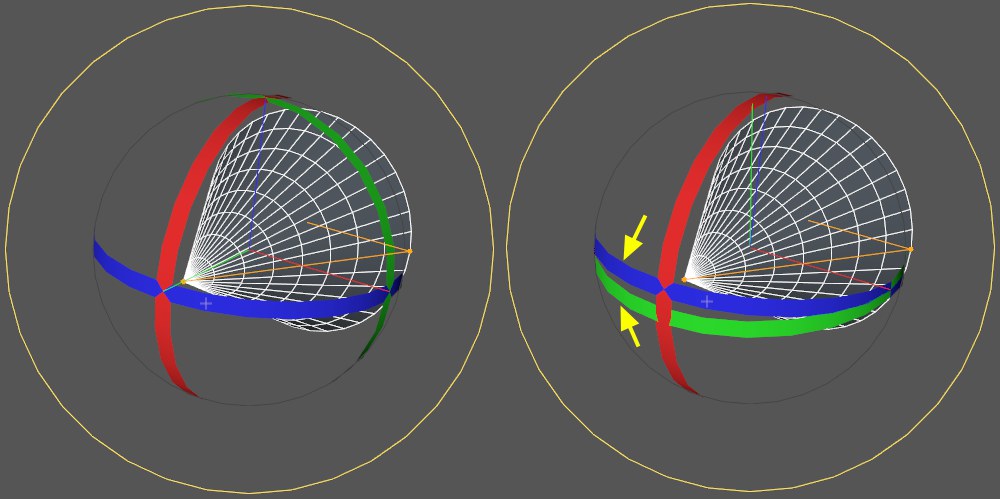 오른쪽은 피해야 할 필요가 있는 짐벌 락 현상.
오른쪽은 피해야 할 필요가 있는 짐벌 락 현상.모든 것이 완전히 정상적으로 보입니다. 모든 세 개의 밴드는 서로 각각 수직으로 놓여 있습니다. 모든 것이 좋습니다. 여러분은 어떤 방향으로도 오브젝트를 회전할 수 있습니다.
하지만 좋게 보이는 것은 서페이스일 때만 그렇습니다. 여러분이 원뿔을 (축 주위로) 움직이기를 원하면, 어려워질 수 있습니다.
여러 개의 키프레임을 생성하고자 한다면, (녹색 회전 밴드를 드래그한 후)우선 회전 키를 생성하고 라인을 아래로 하여 두번 째 키를 생성하면 콘은 모든 축 주위를 의도하지 않게 움직이게 됩니다.
짐벌링 회전 옵션을 사용할 때 이 것이 왜 일어나는지 볼 수 있습니다. 회전 밴드는 이제 위의 이미지의 우측에 있는 것처럼 보입니다. 녹색과 청색 밴드는 거의 서로 겹쳐져 있습니다. 여러분은 원뿔의 장축 주위를 회전하는 것이 어렵다는 사실을 알 수 있습니다 (대응하여 회전하는 밴드는 존재하지 않습니다). 짐벌락의 전형적인 예입니다.
본 예는 우리가 피하고자 하는 문제이며 짐벌링 회전 옵션이 도움을 주는 방식을 보여줍니다.
또한 다른 축 순서 (애니메이션에 선행)를 선택하도록 하는 회전 순서를 주목하십시오.
옵션 중 하나는 여러분의 요구를 충족시켜야 합니다.
물론 부모 널 오브젝트에 애니메이션을 줘서 짐벌 락을 피하는 전통적인 방법도 여전히 사용 가능합니다.
사용자 명령… 관리자에서 이 옵션을 토글할 수 있는 짐벌 회전 명령을 찾을 수 있습니다.
월드 좌표 시스템으로 변환할 때 짐벌 회전 밴드 또한 해제 됨에 주의하세요.
다수의 오브젝트가 선택되었다면, 이 옵션을 사용하면 각각의 오브젝트 축을 각각 회전하게 됩니다. 해제하면, 모든 오브젝트들이 선택된 축을 따라서 회전하게 됩니다.
오브젝트 또는 모델링 모드에서 (이 기능이 사용될 때) 이 기능의 옵션들은 다음과 같이 사용됩니다:
- 이동: 각 오브젝트는 부모 오브젝트에 각각 움직입니다. 각 오브젝트는 각자의 부모 오브젝트에 따라 로컬하게 움직일 것입니다 (가령 하이라키 내 맨 하위의 오브젝트가 가장 빠르게 움직일 것입니다).
- 크기조절: 오브젝트들은 각각 크기 조절됩니다. 즉, 각 오브젝트는 독립적으로 크기 조절이 됩니다.
- 회전: 짐벌링 회전을 사용하고 회전 밴드를 드래그하면 모든 선택된 오브젝트들은 각각의 회전 밴드를 따라 회전하게 됩니다. 짐벌링 회전을 해제하면, 모든 선택된 오브젝트들은 선택된 회전 밴드 방향으로 회전하게 됩니다.